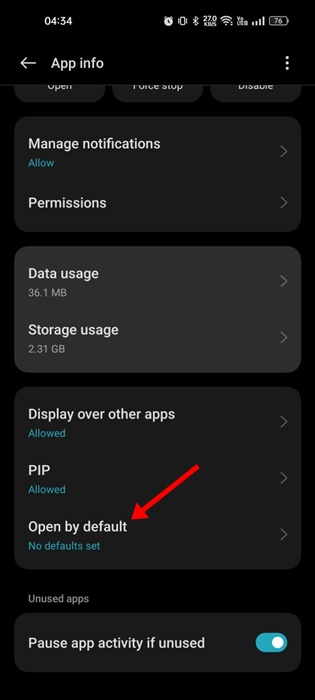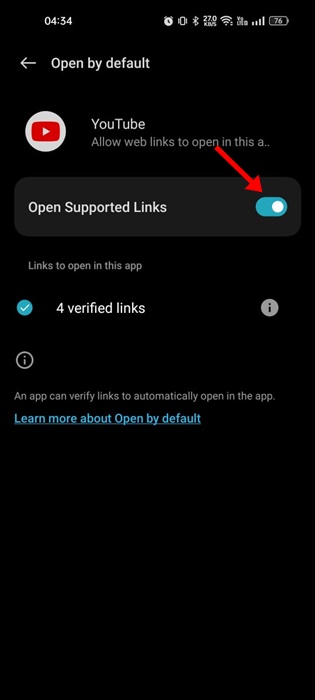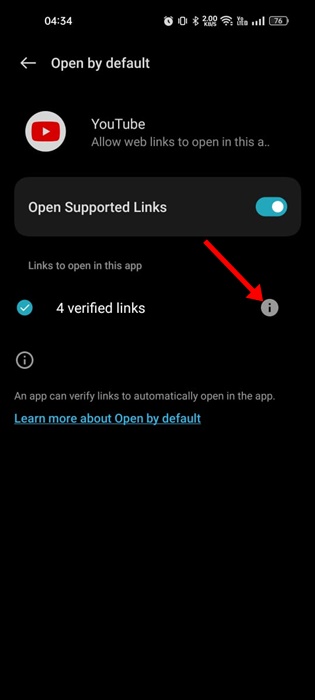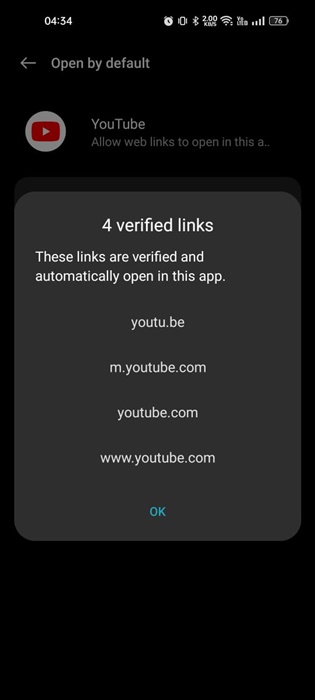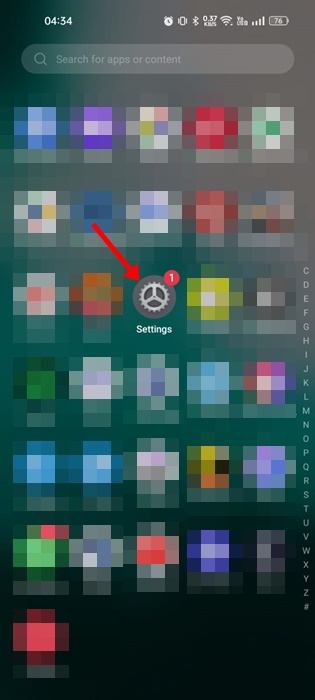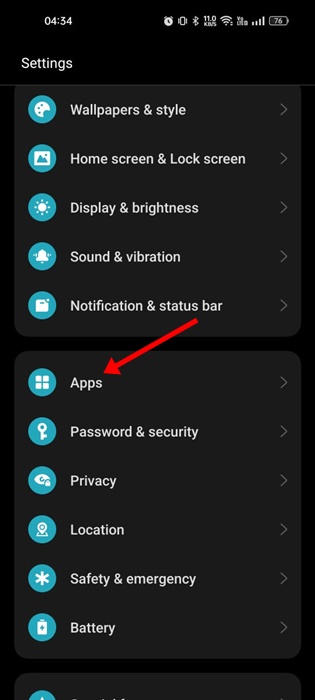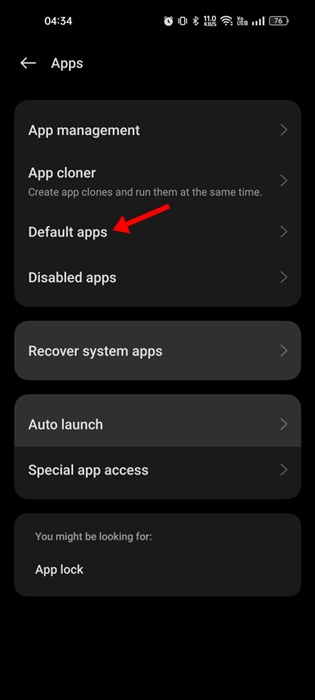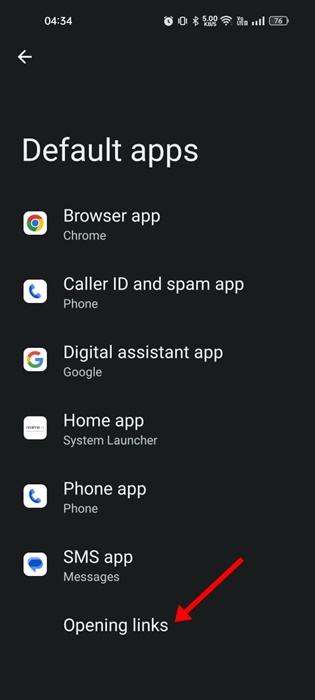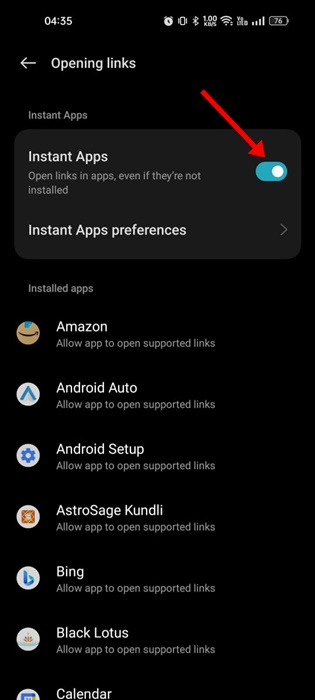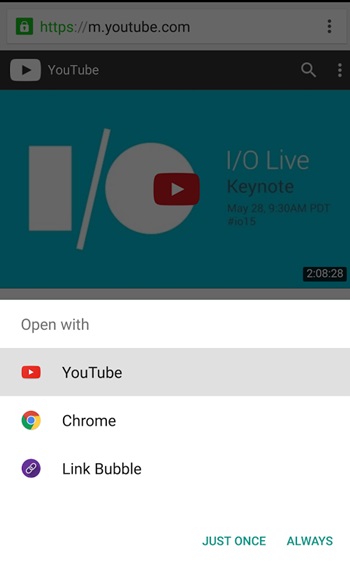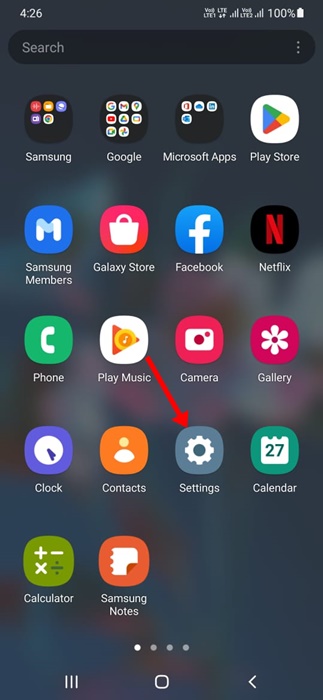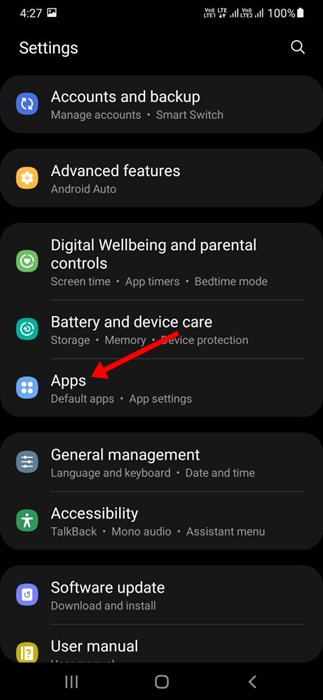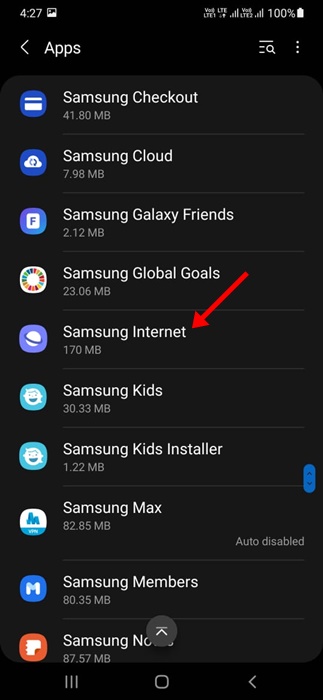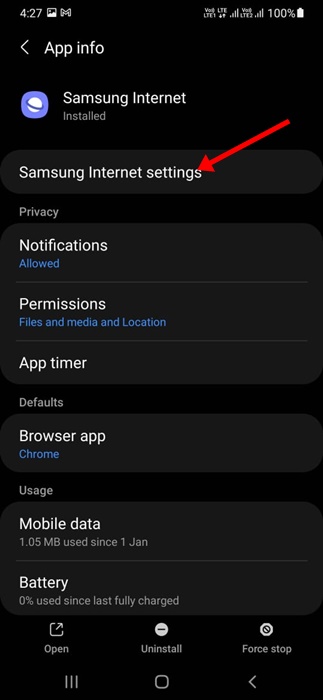Lorsque vous utilisez des plateformes de réseaux sociaux ou des applications de messagerie instantanée, vous pouvez rencontrer des liens YouTube. Et lorsque vous cliquez sur ces liens, la vidéo commence à jouer dans le navigateur au lieu de s’ouvrir sur l’application YouTube.
Vous pouvez souvent rencontrer ce problème si les liens par défaut et les préférences d’application de votre Android sont erronés. Les liens YouTube qui ne s’ouvrent pas dans l’application peuvent être problématiques car la version Web est conçue principalement pour les ordinateurs de bureau.
Correction des liens YouTube qui ne s’ouvrent pas dans l’application
Donc, si les liens YouTube ne s’ouvrent pas dans l’application sur Android ou iPhone, continuez à lire le guide. Ci-dessous, nous avons partagé quelques méthodes simples pour vous aider à résoudre Les liens YouTube ne s’ouvrent pas dans l’application sur Androïd et iPhone. Commençons.
1. Autoriser l’application YouTube à toujours ouvrir les liens pris en charge
L’URL YouTube que vous pouvez recevoir ou sur laquelle vous cliquez peut être différente. Par conséquent, vous pouvez configurer votre application YouTube pour Android afin qu’elle ouvre toujours toutes les variantes de lien prises en charge. De cette façon, chaque fois que vous cliquez sur une URL YouTube prise en charge, l’application s’ouvre et lit automatiquement la vidéo.
1. Appuyez longuement sur l’icône de l’application YouTube sur l’écran d’accueil et sélectionnez le ‘Informations sur l’application‘ bouton.
2. L’écran d’informations sur l’application YouTube s’ouvrira. Ici, vous devez appuyer sur le ‘Ouvert par défaut‘ option.
3. Sur l’écran Ouvrir par défaut, assurez-vous que le ‘Ouvrir les liens pris en charge‘ bascule est activé.
4. Pour vérifier quels liens l’application ouvrira, cliquez sur le (!) point exclamatif à côté des liens vérifiés.
5. Vérifiez maintenant si l’application prend en charge toutes les variantes de URL YouTube.
C’est ça! À partir de maintenant, cliquer sur les liens vérifiés ouvrira automatiquement la vidéo dans l’application YouTube.
2. Configurez Android pour ouvrir les liens dans les applications
Sur Android, vous pouvez toujours ouvrir des liens Web dans les applications prises en charge. Si cette fonctionnalité est désactivée, la méthode ci-dessus ne fonctionnera pas. Par conséquent, vous devez configurer correctement votre Android pour ouvrir des liens dans les applications. Voici ce que vous devez faire.
1. Ouvrez le tiroir de votre application Android et appuyez sur Paramètres.
2. Dans le menu Paramètres, faites défiler vers le bas et appuyez sur le ‘applications‘.
3. Sur l’écran des applications, appuyez sur Applications par défaut.
4. L’écran Applications par défaut s’ouvrira ; appuyez sur le Ouverture de liens.
5. Activez le Applications instantanées ou Ouvrir les liens dans les applications option.
C’est ça! Voici comment vous pouvez modifier la méthode par défaut de votre téléphone pour ouvrir les liens YouTube.
3. Rediriger les liens pour qu’ils s’ouvrent toujours dans l’application YouTube
Une application tierce connue sous le nom de « Ouvrir le lien avec » redirige les liens vers l’application souhaitée. Si les méthodes ci-dessus ne parviennent pas à corriger les liens YouTube qui ne s’ouvrent pas dans l’application, vous pouvez utiliser cette application.
Mise en place du ‘Ouvrir le lien avec’ L’application sur Android peut être compliquée, mais elle fait bien le travail. Pour configurer l’application, suivez notre guide – Rediriger les liens pour les ouvrir dans l’application que vous souhaitez.
4. Correction des liens YouTube qui ne s’ouvrent pas dans l’application sur les téléphones Samsung
Si vous possédez un smartphone Samsung, vous devez apporter d’autres modifications aux paramètres du navigateur Internet Samsung. Par défaut, les téléphones Samsung sont configurés pour ouvrir les liens YouTube dans le navigateur Internet Samsung au lieu de l’application YouTube.
Par conséquent, vous devez modifier la façon dont votre téléphone Samsung gère les URL Youtube. Voici ce que vous devez faire.
1. Ouvrez le tiroir de votre application Samsung et appuyez sur Paramètres.
2. Lorsque Paramètres s’ouvre, appuyez sur le applications.
3. Dans le menu Applications, appuyez sur le bouton de recherche en haut à droite de l’écran.
4. Rechercher Internet Samsung et appuyez dessus.
5. Sur l’écran Informations sur l’application pour Samsung Internet, sélectionnez ‘Paramètres Internet Samsung‘.
6. Tapez sur Fonctions utiles sur le Paramètres Internet filtrer.
7. Activez la bascule pour ‘Ouvrir des liens dans d’autres applications‘ sur l’écran Fonctions utiles.
C’est ça! Si vous avez suivi les étapes correctement, les liens YouTube s’ouvriront toujours sur l’application YouTube de votre smartphone Samsung.
Quelques autres choses que vous pouvez essayer
Vous pouvez essayer quelques autres choses si le problème persiste. Tout d’abord, assurez-vous que votre application YouTube est à jour et qu’aucune autre application ne l’empêche de se lancer. Voici ce que vous pouvez faire.
- Assurez-vous que votre application YouTube est à jour.
- Passez en revue les applications tierces installées sur votre appareil.
- Supprimez les applications qui peuvent entraver la fonctionnalité de l’application YouTube.
- Installez toutes les mises à jour Android en attente.
- Essayez de réinstaller l’application YouTube.
Lisez également: Comment contrôler YouTube TV à partir d’un téléphone
Les liens YouTune qui ne s’ouvrent pas dans l’application sur Android peuvent être frustrants, mais cela peut être facilement résolu en suivant nos méthodes partagées. Si vous avez besoin d’aide supplémentaire pour réparer les liens YouTube qui ne s’ouvrent pas dans l’application sur Android, faites-le nous savoir dans les commentaires. Et, si votre ami est également confronté au même problème, partagez cet article avec lui.